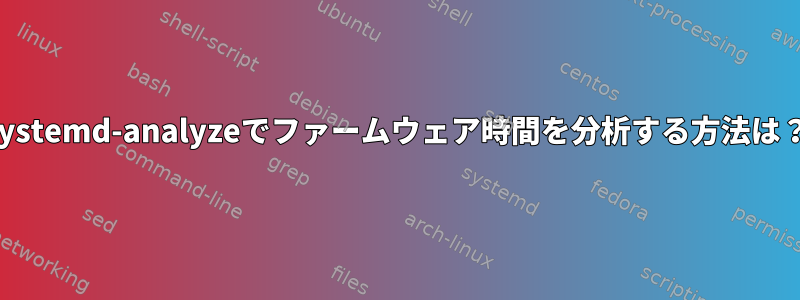
systemd-analyze私のコンピュータでStartup finished in 15.862s (firmware) + 3.356s (loader) + 1.391s (kernel) + 5.199s (userspace) = 25.810sファームウェアを実行すると、他のコンピュータではファームウェアがはるかに短く、私のシステムのBIOSインターフェイスで高速ブートが有効になっていたため、予想以上に時間がかかりました。
ファームウェアのどの部分に時間がかかるかどうかをどのように診断しますか?私はこのようなものsystemd-analyze blame(ユーザースペース用)やタイムスタンプのあるファームウェアログにアクセスする機能を探しています。
答え1
個々のファームウェアイベントレベルのタイムスタンプを持つブートログは、厳密なサーバークラスのハードウェアにのみ存在すると予想されます。しかし、そのような場合、セルフテストはより複雑で数分かかることがあります。消費者クラスのハードウェアの場合、このレベルのファームウェア診断は私の経験からほとんど聞いたことがありません。
必要な労力/資源を増やすために診断するのにかかる時間に関するいくつかの提案は次のとおりです。
起動プロセスのファームウェアステップが実行されている間にディスプレイを表示します。システムに製造元のロゴのみが表示されている場合は、を押してEscより多くの情報を提供するディスプレイに切り替えます。または、BIOS設定でブートロゴを無効にする必要があるかもしれません。ファームウェア起動プロセスのさまざまな部分に関するいくつかのメッセージが画面に表示されることがあります。たとえば、ネットワークカード、ハードウェアRAIDコントローラなどは独自の起動メッセージを表示し、独自の初期化にかなりの時間を費やす可能性があります。ほとんどの場合、この初期化はそのデバイスで起動可能性を有効にするためのものです。ネットワークまたは追加のディスク/RAIDコントローラから起動する必要がないことがわかっている場合は、それを無効にする方法を見つけてください。 BIOS設定があっても、これらのコンポーネントにアクセスするために起動時に表示されるキーの組み合わせを含む独自のミニBIOS設定画面があります。または、「特定のコンポーネントのBIOS拡張/UEFIドライバを無効にする」には、特定の設定ユーティリティが必要になる場合があります。
高度なデスクトップコンピュータを使用している場合は、マザーボードにPOSTコードを表示する2桁のLEDディスプレイがある可能性があります。そうでない場合は、次のようにPOSTコードを表示できます。小さな診断カード(旧システム)または USB診断デバイス(「USBデバッグポート」機能を備えた最新のシステム)また、システムのPOSTコードのリストを取得する必要があります。システム/マザーボードのマニュアルを確認するか、システム/マザーボード/BIOSベンダーのサポートページを確認してください。その後、起動中に表示されるコードを監視し、最も長く表示されるコードが実際に何を意味するのかを確認する必要があります。特定の手順を完全に短縮またはスキップできる関連BIOS設定はありますか?
システムBIOSのOEMカスタムユーティリティを入手できる場合は、一般の人が変更できないいくつかの設定を変更できます。これを行うには、現在実行中の作業を知っておく必要があります。これはBIOSモーディング領域に属します。
ハードウェアが互換性がある場合コアガイドライン、プライマリBIOSをよりカスタマイズ可能で、通常より速く起動するCorebootファームウェアに完全に置き換えることができます。これは重要であり、ステップを元に戻すことは必ずしも簡単ではなく、誤ってハードウェアが損傷する危険性があります。この作業を決定する前に慎重に調査してください。


